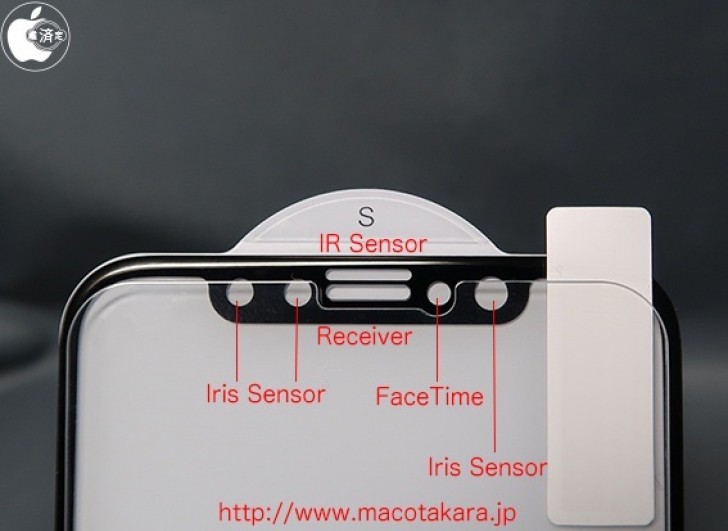همانطور که می دانید، بسیاری از قابلیت های جدیدی که برای دستگاه های هوشمند ارائه می شود، از طریق جدیدترین نسخه ی آنها در دسترس کاربران قرار می گیرد. این آپدیت ها از روشه ای مختلفی منتشر می شوند و هر کاربری، بسته به نوع فعالیت خود می تواند از آنها بهره مند شود. اما چطور می توان آپدیت سیستم عامل iOS را برای محصولات اپل دریافت کرد؟ در این متن به شما می گوییم که چطور با گوشی های آیفون، آیپد و یا آیپاد تاچ، جدیدترین آپدیت سیستم عامل iOS را دریافت کنید. با تکرا همراه شوید:
همانطور که می دانید، بسیاری از قابلیت های جدیدی که برای دستگاه های هوشمند ارائه می شود، از طریق جدیدترین نسخه ی آنها در دسترس کاربران قرار می گیرد. این آپدیت ها از روشه ای مختلفی منتشر می شوند و هر کاربری، بسته به نوع فعالیت خود می تواند از آنها بهره مند شود. اما چطور می توان آپدیت سیستم عامل iOS را برای محصولات اپل دریافت کرد؟ در این متن به شما می گوییم که چطور با گوشی های آیفون، آیپد و یا آیپاد تاچ، جدیدترین آپدیت سیستم عامل iOS را دریافت کنید. با تکرا همراه شوید:
روش اول: اجرای به روز رسانی در دستگاه (Over-the-Air)
۱. از دستگاه اپل خود که به سیستم عامل iOS مجهز است، بک آپ بگیرید.

اما چطور؟ در یکی از روش ها می توانید از iCloud استفاده کنید. تنظیمات یا Setting را باز کرده و گزینه ی Wi-Fi را روشن کنید. برای بک آپ گرفتن از این روش باید به اینترنت متصل باشید. بار دیگر به منوی تنظیمات یا ستینگ بازگردید. روی Apple ID خود کلیک کنید. این قسمت در بالای صفحه نمایش، با نام و احتمالا عکس شما دیده می شود. فراموش نکنید که حتما وارد اپل آیدی خود شوید. البته اگر از نسخه های قدیمی تر iOS استفاده می کنید، می توانید این مرحله را انجام ندهید. در گام بعدی باید روی گزینه ی iCloud ضربه بزنید، داده های آی کلود را برای بک آپ گرفتن انتخاب کنید و سپس، دکمه های کنار اپلیکیشن های لیست شده مثل تقویم (Calender) و دفترچه یادداشت را روشن کنید تا از تمامی داده های اپلیکیشن ها، بک آپ گرفته شود. داده های اپلیکیشن هایی که خاموش باشند، بک آپ گیری نمی شوند. صفحه را به پایین بگشید تا گزینه ی iCloud Backup را پیدا کرده و آن را روشن کنید. حال اگر گوشی آیفون شما به وای فای متصل باشد، می تواند از حساب iCloud بک آپ بگیرد. در مرحله ی بعدی باید Back Up Now را انتخاب کنید تا پروسه آغاز شود. به محض اتمام پروسه، نسخه ی بک آپ شما در حافظه آی کلود ثبت شده و شما می توانید این فایل را در هر جایی ذخیره کنید.
اما در روش دوم برای بک آپ گیری می توانید از iTunes استفاده کنید. برای این کار باید گوشی آیفون خود را به کامپیوتر متصل کنید. سپس روی آیکون آیفون کلیک کنید. می توانید این آیکون را در قسمت بالای پنجره و در کنار ردیفی از آیکون ها مشاهده کنید. قفل گوشی آیفون خود را باز کنید تا اجازه ی دسترسی داده شود. سپس باید در قسمت Backups، گزینه ی This Computer را انتخاب کنید. با این کار به iTunes اجازه می دهید از اطلاعات آیفون در کامپیوتر بک آپ بگیرد و در نتیجه، حافظه ی آی کلود را نیز ذخیره کند. در گام بعدی باید Back Up Now را انتخاب کنید. با این کار، پروسه ی بک آپ گیری را آغاز می کنید. آی تونز در این قسمت از تمامی تنظیمات، لیست مخاطبان، داده های اپلیکیشن ها، پیام ها و عکس هایی که با دوربین دستگاه گرفته اید، یک نسخه ی پشتیبان تهیه می کند. فراموش نکنید که از برخی فایل های موسیقی، ویدیو و غیره که به اشتراک گذاری شده اند، بک آپ گرفته نمی شود. حال می توانید فایل بک آپ را از پوشه ی iTunes Media پیدا کنید. لازم به ذکر است که دو روش بالا برای آیفون هایی که جیلبریک نیستند، موثر خواهد بود.
از موضوع دریافت آپدیت سیستم عامل iOS دور شده ایم؛ حال بازمی گردیم به گام دوم برای پروسه ی دریافت آپدیت سیستم عامل iOS.
۲. قسمت تنظیمات یا Setting را باز کنید. این اپلیکیشن به رنگ خاکستری بوده و معمولا در صفحه ی هوم گوشی آیفون وجود دارد.

۳. منو را به سمت پایین کشیده و روی گزینه ی General کلیک کنید.

۴. روی گزینه ی Software Update که در قسمت بالای منو قرار دارد، ضربه بزنید.

۵. سپس باید Install Now را انتخاب کنید. اگر نسخه ی نرم افزاری جدیدی در دسترس باشد، دکمه ی Install Now، پایین تر از توضیحات آپدیت قرار می گیرد.

۶. در صورت نیاز، رمز عبور را وارد کنید تا اجازه ی دسترسی داده شود.
۷. سپس باید قراردادهای قانونی را تایید کنید. گوشی هوشمند شما ری استارت شده و پروسه ی دریافت آپدیت سیستم عامل iOS آغاز می شود.
روش دوم دریافت آپدیت سیستم عامل iOS با استفاده از iTunes

۱. دستگاه خود را به کامپیوتر متصل کنید. گزینه ی Trust را انتخاب کنید تا اجازه ی دسترسی داده شود.

۲. iTunes را باز کنید. اگر آی تونز به صورت اتوماتیک باز نشد، این گزینه را به صورت دستی در دستگاه خود باز کنید.

۳. در قسمت بالای پنجره کامپیوتر، روی دستگاه خود کلیک کنید.
۴. فراموش نکنید که با استفاده از روش هایی که در بالا شرح داده شد، از اطلاعات دستگاه بک آپ بگیرید.

۵. در گام بعدی باید روی گزینه ی Check for Updates کلیک کنید. پس از انتخاب دستگاه iOS خود، این قسمت را در صفحه ی Summary مشاهده خواهید کرد. احتمالا زمانی که آی تونز را در زمان اتصال، راه اندازی کنید، دستگاه به صورت اتوماتیک آپدیت می شود. در صورت دریافت آپدیت، نوتیفیکیشن آن را مشاهده خواهید کرد.

۶. سپس باید روی Download and Uodate کلیک کنید. با این کار، آپدیت را در دستگاه خود دانلود می کنید؛ آن را در دستگاه خود به اجرا بگذارید. این پروسه کمی زمان بر است. می توانید پروسه ی دریافت آپدیت سیستم عامل iOS را روی صفحه نمایش خود مشاهده کنید.

۷. دستگاه خود را تنظیم کنید. پس از اینستال شدن آپدیت در گوشی آیفون، آیپد یا آیپاد، باید با وارد کردن رمز عبور یا ورود به اپل آیدی، پروسه را تکمیل کنید.
اگر آپدیت های زیادی را دریافت کرده باشید، خلاصه ای از پیش نمایش تغییرات به وجود آمده را مشاهده خواهید کرد.
.
منبع: wikihow
مطلب چطور می توان آپدیت سیستم عامل iOS را برای گوشی های آیفون و آیپد دریافت کرد؟ برای اولین بار در وب سایت تکرا - اخبار روز تکنولوژی نوشته شده است.